雨林木风xp系统如何更改电脑磁盘驱动器号?
更新时间:2017-12-06 20:54:04 来源:雨林木风官网 游览量: 124 次
雨林木风xp系统更改电脑磁盘驱动器号,雨林木风系统,win雨林木风xp系统中的磁盘驱动器号也就是磁盘的名称这些,如果磁盘驱动器号显示出现一些问题的话就会导致我们分不清楚具体磁盘的内容,在使用的过程中也有用户想要更改磁盘驱动器号,但是很少有用户知道怎么操作,那如果你想更换电脑中的磁盘驱动器号就可以查看下面的教程,在下面的教程中雨林木风系统小编将会把更改磁盘驱动器号的操作方法告诉大家,跟着教程操作即可掌握这项技巧。
鼠标右键点击桌面上的“我的电脑”或“计算机”。在弹出的菜单中选择“管理”。

在“计算机管理”软件界面中,左键点击“磁盘管理”。

右键点击要改的磁盘,在弹出的菜单中选择“更改驱动器号和路径”。

在弹出的对话框中,点击“更改”。

点击驱动器号的下来菜单,选择要更改的序号。然后点击“确定”按钮。

在弹出的对话框中,点击“是”按钮。
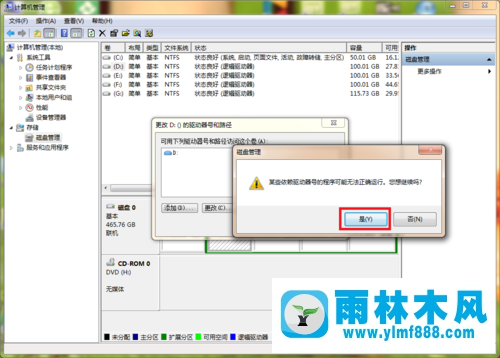
在弹出的警告对话框中,点击“是”。至此修改完成。
关于雨林木风xp系统如何更改电脑磁盘驱动器号?的解决方法就跟大家介绍到这边了,遇到这样问题的用户们可以参照上面的方法步骤来解决吧。好了,如果大家还想了解更多的资讯,那就赶紧点击雨林木风吧。
本文来自雨林木风 www.ylmf888.com 如需转载请注明!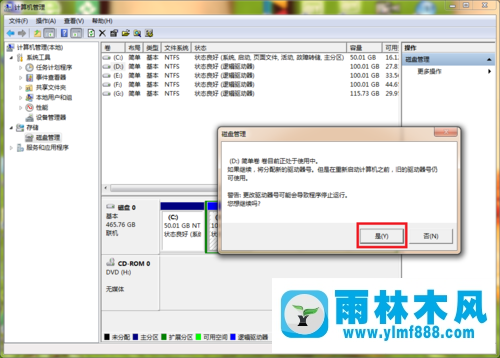
相关教程
- Win10系统下字体出现乱码的解决办法?...03-18
- Win10系统下连接steam失败的解决办法?...03-18
- Win10专业版系统下向特定用户共享文件的解决步骤?...03-18
- 如何打开Win7梦幻桌面动态效果?...03-18
- Win7旗舰版系统桌面文件名变蓝色了的解决办法...03-18
- 关闭雨林木风XP系统135端口的解决办法?...03-18
- Xp系统下序列号怎么更换的解决办法?...03-18
- win7电脑个性化开机声音如何自定义?...03-03
- 雨林木风win7系统注册表常用设置有哪些?...03-03
- 雨林木风win10系统CPU使用率过高怎么办?...11-26
热门系统教程
最新系统下载
-
 雨林木风 GHOST Win10 2004 64位 精简... 2021-07-01
雨林木风 GHOST Win10 2004 64位 精简... 2021-07-01
-
 雨林木风 GHOST Win10 2004 64位 周年... 2021-06-02
雨林木风 GHOST Win10 2004 64位 周年... 2021-06-02
-
 雨林木风 GHOST Win10 64位专业版... 2021-05-07
雨林木风 GHOST Win10 64位专业版... 2021-05-07
-
 雨林木风 GHOST Win10 1909 64位 官方... 2021-04-06
雨林木风 GHOST Win10 1909 64位 官方... 2021-04-06
-
 雨林木风Ghost Win10 2004(专业版)... 2021-02-28
雨林木风Ghost Win10 2004(专业版)... 2021-02-28
-
 雨林木风 GHOST Win10 2004 64位 精简... 2020-12-21
雨林木风 GHOST Win10 2004 64位 精简... 2020-12-21
-
 雨林木风 GHOST Win10 64位 快速装机... 2020-11-27
雨林木风 GHOST Win10 64位 快速装机... 2020-11-27
-
 雨林木风 GHOST Win10 64位 官方纯净... 2020-10-28
雨林木风 GHOST Win10 64位 官方纯净... 2020-10-28

